Comment convertir une vidéo en format audio ? Lorsque nous avons besion d'extraire de la musique de fond d'une vidéo ou convertir un clip vidéo musique en format MP3 pour faciliter la lecture ou l'utilisation ultérieure, il faudrait mieux connaître une méthode de conversion de la vidéo en audio. Voici nous allons vous présenter 3 façons efficaces pour convertir une vidéo en audio gratuitement ou facilement sur Windows 11/10/8/7 ou Mac.

En tant que convertisseur professionnel, AnyMP4 Convertisseur Vidéo Ultimate est dédié à convertir des fichiers vidéo et audio sur Windows ou Mac. Avec ce convertisseur professionnel, vous pouvez convertir un grand nombre de formats vidéo et audio, et convertir une vidéo ou audio en un autre, convertir une vidéo en audio et extraire une audio depuis une vidéo. En outre, ce logiciel dispose des outils de montage vidéo pour vous aider à éditer les effets vidéo ou audio.
AnyMP4 Convertisseur Vidéo Ultimate
Étape 1. Ajouter les fichiers vidéo dans le convertisseur vidéo
Après le processus simple de téléchargement et d'installation, ouvrez le convertisseur vidéo en audio professionnel sur votre Windows ou Mac. Sur son interface principale, cliquez sur « Ajouter Fichier » sous l'onglet « Convertisseur » pour trouver et charger un ou plusieurs fichiers vidéo que vous voulez convertir.

Étape 2. Sélectionner un format audio comme le format de sortie
Dépliez la liste « Convertir tout en », qui groupe des formats de sortie, située en haute à droite, accédez à l'onglet « Audio » et cliquez sur le format audio dont vous avez besoin dans la barre latérale.
Ensuite, le convertisseur vous fournit des différentes qualités audio à votre choix et vous pourriez sélectionner le format audio avec la qualité souhaitée. Si vous voulez conserver la qualité d'original, veuillez sélectionner Indentique à la source ou Haute qualité.
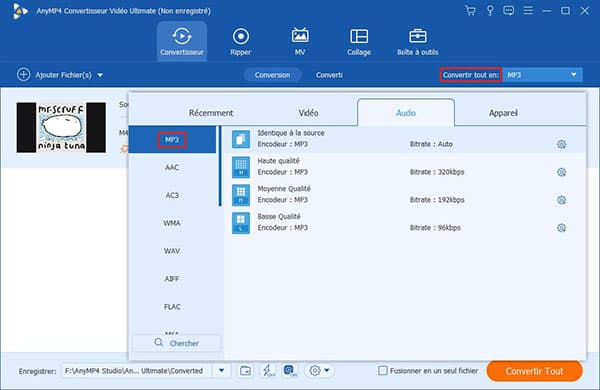
Étape 3. Convertir la vidéo en audio
Cliquez sur la petite flèche près de « Enregistrer » en basse de l'interface et définissez un dossier où le fichier audio sera enregistré. Finalement, cliquez sur le bouton « Convertir Tout » pour réaliser la conversion vidéo en audio facilement et rapidement.
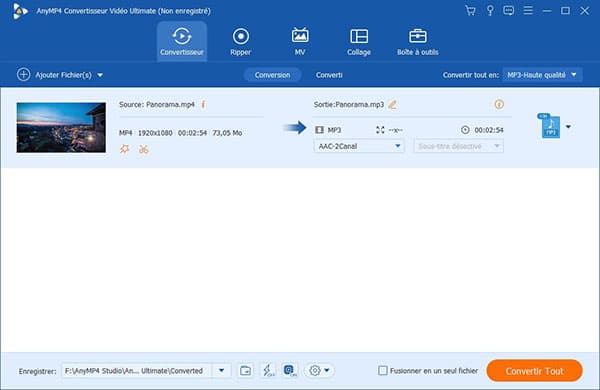
Note: 1. Le convertisseur permet de convertir des fichiers par lots pour améliorer l'efficacité de la conversion.
2. Si vous voulez convertir une partie de fichier vidéo en audio, vous pourriez utiliser la fonction de découpage vidéo pour extraire la partie depuis la vidéo avant de la convertir en audio.
Deuxième méthode de la conversion vidéo en audio consiste à utiliser des convertisseurs vidéo ou audio en ligne gratuites. Maintenant, plusieurs sites sont destinés à convertir des fichiers vidéo ou audio en ligne, par exemple, AnyMP4 Convertisseur Vidéo Gratuit en ligne, Convertio, ZAMZAR, Freemake.com, Online-convert.com, Online-audio-converter.com, Aconvert.com, etc.
AnyMP4 Convertisseur Vidéo Gratuit en Ligne
AnyMP4 Convertisseur Vidéo Gratuit en ligne sert à convertir la plupart des formats vidéo et audio en ligne gratuitement, y compris la conversion vidéo en audio. Il supporte plus de dix formats audio au choix, comme MP3, AAC, AC3, WMA, WAV, FLAC, M4R, etc. De plus, il permet de modifier les paramètres vidéo ou audio, par exemple, modifier la résolution vidéo, le bitrate audio, le canal, etc.
Étape 1. Accédez au convertisseur vidéo gratuit en ligne sur le navigateur, et cliquez sur le bouton « Ajouter Fichier à Convertir » pour importer la vidéo que vous voulez convertir en audio.
Étape 2. Cliquez sur l'icône « Format Audio » en bas pour s'afficher des formats audio de sortie, et cochez un format audio selon votre besoin.
Étape 3. Cliquez sur le bouton « Convertir » et définissez l'emplacement de stockage, pour achever le processus de la conversion vidéo en audio en ligne gratuitement.
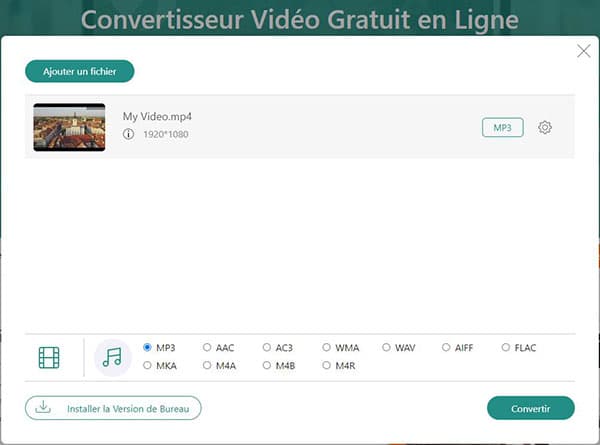
Convertio
Convertio est l'un des convertisseurs en ligne les plus couramment utilisés. Ce site est capable de nous aider à convertir plusieurs types de données et nous pouvons utiliser sa convertisseur vidéo pour effectuer la conversion vidéo en audio en ligne gratuitement.
Étape 1. Cliquez sur « Choisir les fichiers » pour ajouter la vidéo à convertir depuis votre ordinateur, de Dropbox, ou de Google Drive.
Étape 2. Sélectionnez un format audio de sortie dans la liste.
Étape 3. Cliquez sur « Convertir » pour commencer la conversion. Une fois la conversion terminée, téléchargez le fichier audio sur votre ordinateur.
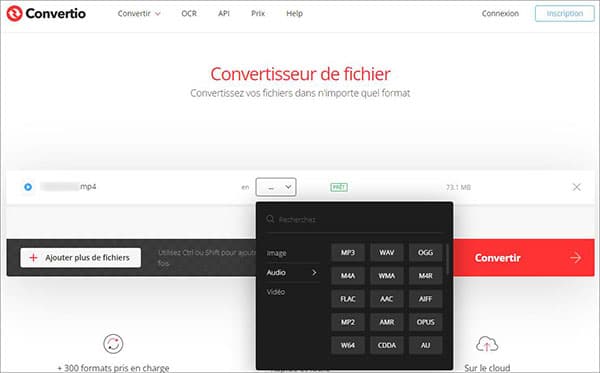
Online-audio-converter.com
Le site 123apps.com fournit des outils en ligne pour convertir et éditer des fichiers vidéo et audio. Le convertirsseur audio, Online-audio-converter.com, nous permet de convertir une audio en audio et de convertir une vidéo en audio.
Étape 1. Sur le site 123apps.com, sélectionnez Convertisseur Audio ou saisissez directement Online-audio-converter.com sur le navigateur, puis cliquez sur « Ouvrir des fichiers » pour ajouter la vidéo.
Étape 2. Choisissez un format audio de sortie parmi MP3, WAV, M4A, FLAC, OGG, etc. Si vous voulez améliorer la qualité audio, sélectionnez une qualité audio.
Étape 3. Cliquez sur « Convertir » pour lancer la conversion vidéo en audio, puis téléchargez le fichier audio sur votre ordinateur.
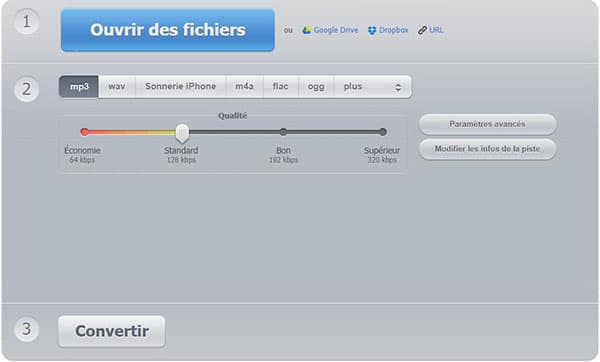
Le lecteur VLC dispose de la fonction de conversion vidéo ou audio. Si vous installez VLC sur votre ordinateur, vous pourriez l'utiliser directement pour effectuer la conversion vidéo en audio gratuitement sur Windows ou Mac.
Étape 1. Ouvrez VLC, cliquez sur « Média » dans la barre des menus en haute et sélectionnez « Convertir/Enregistrer ».
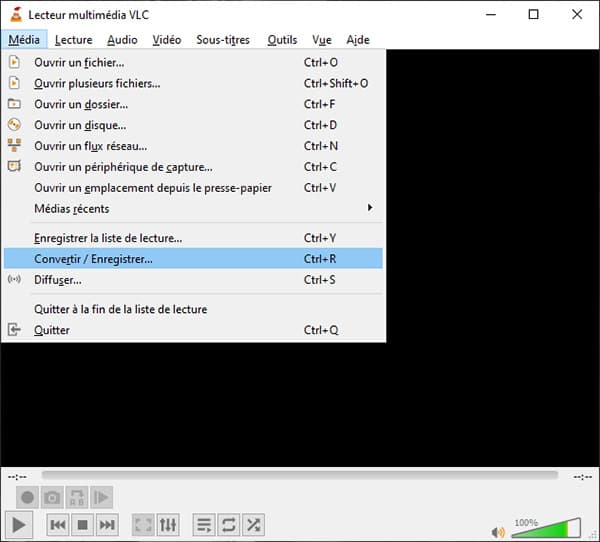
Étape 2. Cliquez sur le bouton « Ajouter » pour mettre le fichier vidéo que vous voulez convertir dans VLC, puis cliquez sur « Convertir/Enregistrer » en bas.
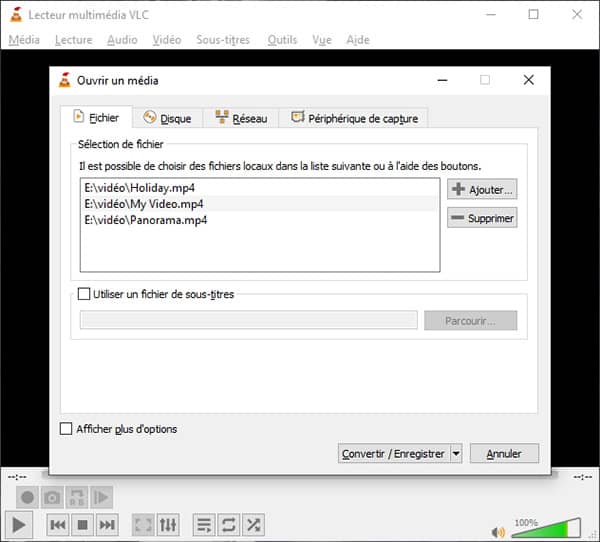
Étape 3. Dépliez la liste « Profil » et sélectionnez un format audio parmi MP3, OGG, FLAC, CD.
Étape 4. Cliquez sur le bouton « Parcourir » pour choisir le dossier de destination. Après cela, cliquez sur « Démarrer » pour terminer la conversion vidéo en audio avec VLC gratuitement.
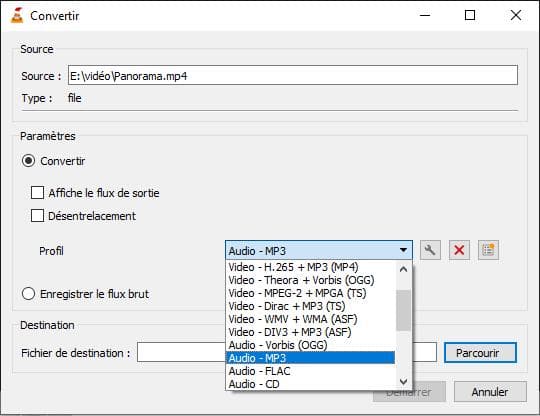
Conclusion:
À l'aide de ce tutoriel, vous pouvez désormais arriver à convertir une vidéo en audio, de sorte que vous puissiez extraire une piste audio depuis une vidéo facilement ou gratuitement, par exemple, convertir MP4 en MP3. Par ailleurs, ces convertisseurs vidéo ou audio sont efficaces et peuvent convertir vidéo en vidéo et convertir audio en vidéo.